Sådan importeres en Photoshop Web Photo Gallery til Microsoft Expression Web
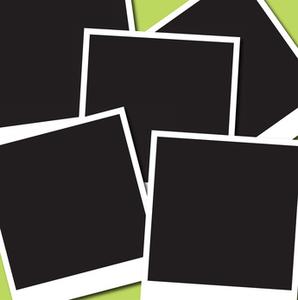
Med Adobes integration med Flash, har Adobe Photoshop medtaget en funktion, der giver brugeren mulighed for hurtigt at oprette HTML og Flash fotogallerier. Foto gallerier er en sjov måde at vise flere billeder på internettet; Men Photoshop skaber blot en internetside, der indeholder galleriet. Du skal derefter placere galleriet på din egen hjemmeside. Brug af kommandoen import i Microsoft Expression Web, kan du hurtigt importere fotogalleriet, der blev oprettet i Photoshop. Når galleriet er importeret, kan du tilføje et link til din hjemmeside eller oprette en indbygget ramme med galleriet indlejret.
Instruktioner
• Vælg "File" fra "Import" undermenu i menuen "Filer".
• Vælg "Tilføj mapper" fra "Import" dialogboksen. Du skal vælge "Folder" knappen i stedet for "File" for at sikre, at du inkluderer den fornødne galleri dokumenter.
• Find galleri mappen Photoshop. Sørg for, at alle filerne er indeholdt i mappen, før du importerer den til udtryk.
• Klik på "Åbn".
• Vælg Photoshop galleri-fil, du vil føje til den webside fra "Mappeliste" panel. Photoshop opretter en Flash-fil, der slutter med "swf" og en HTML-fil, der slutter med "htm". Standardnavnet for HTML-filen er indekset, som sandsynligvis vil være den samme som din nuværende startside. Du må ikke forveksle de to filer. Du kan omdøbe galleriet filen for at undgå forvirring.
• Træk den valgte fil til den ønskede position af "Design" syn på din hjemmeside. Udtryk vil oprette et hyperlink til galleriet webside.
• Fremhæv linkteksten og skrive ny tekst, hvis du ønsker at ændre teksten.
• Træk "Inline Frame" fra "HTML-tags" i "værktøjskasse" på den hjemmeside, på det ønskede sted for fotogalleri. Denne kode vil give dig mulighed for at placere galleriet direkte i din webside. Den "DOCTYPE" skal indeholde "XHTML" for at denne kode til at arbejde på alle browsere.
• Klik på "Set Initial Side" i "Design" visning.
• Vælg html eller flash-fil til galleriet. Klik på "OK" for at placere galleri inde i rammen.
4. Klik på "iframe" i "Design View". Klik og træk på afgrænsningsrammen at forøge eller formindske størrelsen af galleriet.
